前言
博主主页??蜡笔雏田学代码
专栏链接??React专栏
之前学习了react-router-dom5版本的相关内容
参考文章??React路由(详解版)和 路由的模糊匹配,重定向以及嵌套路由
今天来学习react-router-dom6版本的相关知识!
感兴趣的小伙伴一起来看看吧~?

文章目录
概述1. 一级路由Routes基本使用 2. 重定向Navigate作用 3. NavLink高亮代码优化实现复用 4. useRoutes()路由表作用 5. 嵌套路由Outlet作用
概述
React Router 以三个不同的包发布到 npm 上,它们分别为:
react-router: 路由的核心库,提供了很多的:组件、钩子。react-router-dom: 包含react-router所有内容,并添加一些专门用于 DOM 的组件,例如 等 。react-router-native: 包括react-router所有内容,并添加一些专门用于ReactNative的API,例如:<NativeRouter>等。 与React Router 5.x 版本相比,改变了什么?
内置组件的变化:移除<Switch/> ,新增 <Routes/>等。语法的变化:component={About} 变为 element={<About/>}等。新增多个hook:useParams、useNavigate、useMatch等。官方明确推荐函数式组件了!!!…
1. 一级路由Routes
<BrowserRouter>
<BrowserRouter> 用于包裹整个应用,v6版本中,依然需要用<BrowserRouter>标签将App组件包裹起来。示例代码: import React from 'react';import ReactDOM from 'react-dom/client'import App from './App'import { BrowserRouter } from 'react-router-dom'const root = ReactDOM.createRoot(document.getElementById('root'))root.render( <React.StrictMode> <BrowserRouter> <App /> </BrowserRouter> </React.StrictMode>)<HashRouter>
<BrowserRouter>一样,但<HashRouter>修改的是地址栏的hash值。备注:6.x版本中<HashRouter>、<BrowserRouter> 的用法与 5.x 相同。 基本使用
这里还是以之前学过的react-router-dom@5的案例来分析。
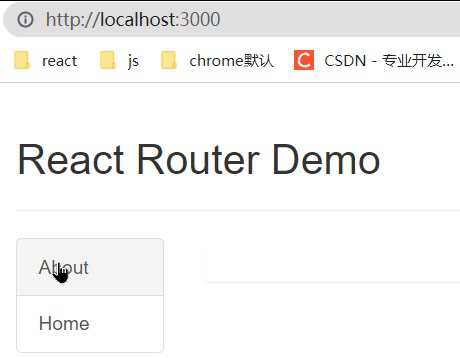
App.jsx
import React from 'react'import { NavLink, Routes, Route } from 'react-router-dom'import About from './pages/About'import Home from './pages/Home'export default function App() { return ( <div> <div className="row"> <div className="col-xs-offset-2 col-xs-8"> <div className="page-header"> <h2>React Router Demo</h2> </div> </div> </div> <div className="row"> <div className="col-xs-2 col-xs-offset-2"> <div className="list-group"> {/* 路由链接 */} <NavLink className="list-group-item" to="/about">About</NavLink> <NavLink className="list-group-item" to="/home">Home</NavLink> </div> </div> <div className="col-xs-6"> <div className="panel"> <div className="panel-body"> {/* 注册路由 */} <Routes> <Route path='/about' element={<About />} /> <Route path='/home' element={<Home />} /> </Routes> </div> </div> </div> </div> </div> )}<Routes/> 与 <Route/>
<Switch>,引入了新的替代者:<Routes>。<Routes>和v5版本的Switch一样,如果匹配上了,往下就不会再匹配了。<Routes> 和 <Route>要配合使用,且必须要用<Routes>包裹<Route>。<Route> 相当于一个 if 语句,如果其路径与当前 URL 匹配,则呈现其对应的组件。<Route caseSensitive> 属性用于指定:匹配时是否区分大小写(默认为 false)。当URL发生变化时,<Routes> 都会查看其所有子 <Route> 元素以找到最佳匹配并呈现组件 。<Route> 也可以嵌套使用,且可配合useRoutes()配置 “路由表” ,但需要通过 <Outlet> 组件来渲染其子路由。 2. 重定向Navigate
在v5版本中,路由的重定向使用的是Redirect,在v6版本中使用的是Navigate。
v5版本的写法:import { Redirect } from 'react-router-dom'<Redirect to="/home" />v6版本的写法:import { Navigate } from 'react-router-dom'<Route path='/' element={<Navigate to='/about' />} />作用
只要<Navigate>组件被渲染,就会修改路径,切换视图。
Navigate会接收两个属性: to 和 replace
<Navigate to='/about' replace={false}/>replace属性用于控制跳转模式(push 或 replace,默认是push)。
路由的跳转有两种模式,push和replace,push模式会将这个url压入路由history栈顶; 而replace模式会将栈顶的url替换 。
Navigate组件可以设置replace的值为true或false,默认值为false,所以默认为push跳转。
3. NavLink高亮
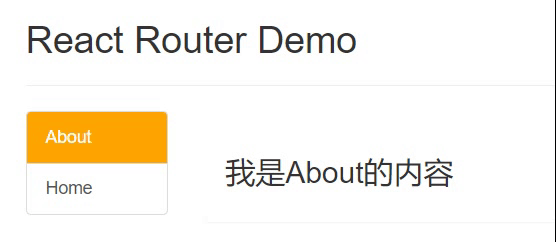
在v5版本中,实现NavLink高亮使用的是NavLink组件标签中的activeClassName属性,当你点击NavLink标签时,加哪个样式的类名。
<NavLink activeClassName='demo' className="list-group-item" to="/about">About</NavLink><NavLink activeClassName='demo' className="list-group-item" to="/home">Home</NavLink>在v6版本中,想要实现自定义的类名,需要把className的值写成一个函数。
//高亮样式<style> .demo { background-color: orange !important; color: white !important; }</style><NavLink className={({ isActive }) => { return isActive ? 'list-group-item demo' : 'list-group-item' }} to="/about">About</NavLink>/*默认情况下,当Home的子组件匹配成功,Home的导航也会高亮,当NavLink上添加了end属性后,若Home的子组件匹配成功,则Home的导航没有高亮效果。*/<NavLink to="home" end >home</NavLink>代码优化实现复用
将ClassName的值封装成一个函数
function computedClassName({ isActive }) { return isActive ? 'list-group-item demo' : 'list-group-item'}...<NavLink className={computedClassName} to="/about">About</NavLink>4. useRoutes()路由表
作用
根据路由表,动态创建<Routes>和<Route>。
在src下新建一个routes文件夹,专门用于维护路由表,应用中的路由都存放在路由表中。
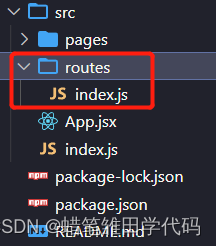
src/routes/index.js
import About from '../pages/About'import Home from '../pages/Home';import { Navigate } from 'react-router-dom';export default [ // 路由表 { path: '/about', element: <About /> }, { path: '/home', element: <Home /> }, { path: '/', element: <Navigate to='/about' /> }]App.jsx
import React from 'react'import { NavLink, useRoutes } from 'react-router-dom'import routes from './routes/index';export default function App() { // useRoutes可以用路由表生成<Routes>...</Routes>结构 // 根据路由表生成对应的路由规则 const element = useRoutes(routes) return ( <div> <div className="row"> <div className="col-xs-offset-2 col-xs-8"> <div className="page-header"> <h2>React Router Demo</h2> </div> </div> </div> <div className="row"> <div className="col-xs-2 col-xs-offset-2"> <div className="list-group"> {/* 路由链接 */} <NavLink className='list-group-item' to="/about">About</NavLink> <NavLink className='list-group-item' to="/home">Home</NavLink> </div> </div> <div className="col-xs-6"> <div className="panel"> <div className="panel-body"> {/* 注册路由 */} {element} </div> </div> </div> </div> </div> )}5. 嵌套路由Outlet
作用
当<Route>产生嵌套时,渲染其对应的后续子路由 (类似于vue中 < < <router-view/>)
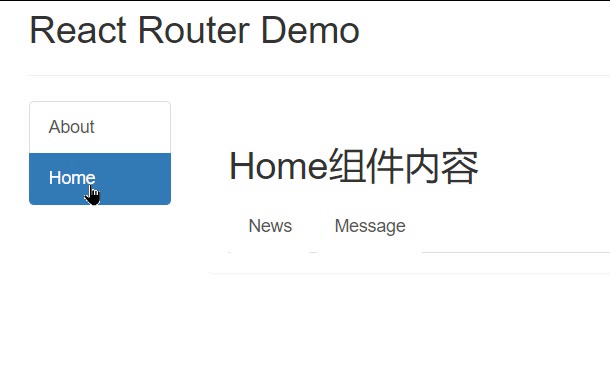
如图,News组件和Message组件是Home的子组件
将二级路由放在children属性中注册:
...{ path: '/home', element: <Home />, children: [ { path: 'news', element: <News /> }, { path: 'message', element: <Message /> } ] },...Home.jsx
import React from 'react'import { NavLink, Outlet } from 'react-router-dom';export default function Home() { return ( <div> <h2>Home组件内容</h2> <div> <ul className="nav nav-tabs"> <li> <NavLink className="list-group-item" to="news">News</NavLink> </li> <li> <NavLink className="list-group-item" to="message">Message</NavLink> </li> </ul> {/* 指定路由组件呈现的位置 */} <Outlet /> </div> </div> )} < < <NavLink className=‘list-group-item’ to=‘news’>News < < </NavLink>
中的to属性有三种写法:
今天的分享就到这里啦✨ \textcolor{red}{今天的分享就到这里啦✨} 今天的分享就到这里啦✨
原创不易,还希望各位大佬支持一下 \textcolor{blue}{原创不易,还希望各位大佬支持一下} 原创不易,还希望各位大佬支持一下
? 点赞,你的认可是我创作的动力! \textcolor{green}{点赞,你的认可是我创作的动力!} 点赞,你的认可是我创作的动力!
⭐️ 收藏,你的青睐是我努力的方向! \textcolor{green}{收藏,你的青睐是我努力的方向!} 收藏,你的青睐是我努力的方向!
✏️ 评论,你的意见是我进步的财富! \textcolor{green}{评论,你的意见是我进步的财富!} 评论,你的意见是我进步的财富!